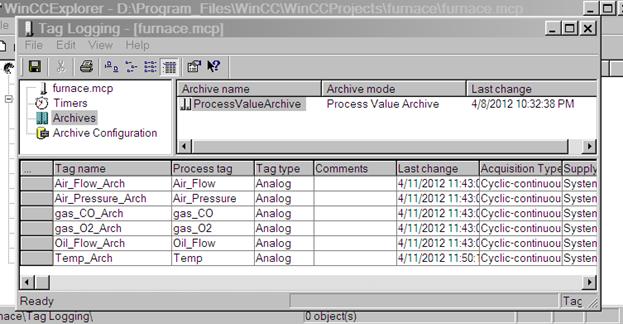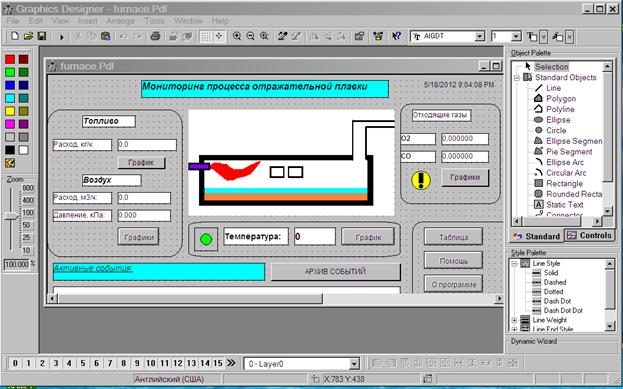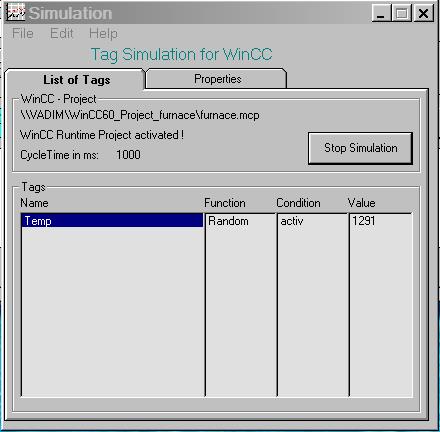Заглавная страница Избранные статьи Случайная статья Познавательные статьи Новые добавления Обратная связь КАТЕГОРИИ: ТОП 10 на сайте Приготовление дезинфицирующих растворов различной концентрацииТехника нижней прямой подачи мяча. Франко-прусская война (причины и последствия) Организация работы процедурного кабинета Смысловое и механическое запоминание, их место и роль в усвоении знаний Коммуникативные барьеры и пути их преодоления Обработка изделий медицинского назначения многократного применения Образцы текста публицистического стиля Четыре типа изменения баланса Задачи с ответами для Всероссийской олимпиады по праву 
Мы поможем в написании ваших работ! ЗНАЕТЕ ЛИ ВЫ?
Влияние общества на человека
Приготовление дезинфицирующих растворов различной концентрации Практические работы по географии для 6 класса Организация работы процедурного кабинета Изменения в неживой природе осенью Уборка процедурного кабинета Сольфеджио. Все правила по сольфеджио Балочные системы. Определение реакций опор и моментов защемления |
Основные этапы создания программного продукта
Для редактирования проекта WinCC используется программа “WinCC Explorer” из которой можно получить доступ к основным редакторам WinCC: · Tag Management – управление тегами процесса · Graphics Designer – создание графических экранов для визуализации процесса · Alarm Logging – система архивирования событий (тревог) · Tag Logging – система архивирования значений технологических параметров · Global Script Editor – редактор сценариев на языках Ansi С и VBA
Последовательность действий при создании программы: 1. Определение тегов процесса В редакторе Tag Management задаются основные теги процесса, соответствующие контролируемым технологическим параметрам (приведены в таблице 4.1). Для лучшего структурирования, теги СО и О2 объединяются в группу тегов (Gas). На рисунке 4.1 приведен экран редактора Tag Management со списком созданных тегов.
Таблица 4.1 – Теги процесса
2. Настройка системы архивирования тегов Редактор Tag Logging позволяет настроить архивирование тегов процесса. В данной программе архивирование тегов производится по таймеру с периодичностью 5 секунд. На рисунке 4.2 представлено окно редактора Tag Logging на этапе настройки параметров архива.
Рисунок 4.1 – Окно редактора Tag Management
Рисунок 4.2 – Настройка системы архивирования тегов
3. Настройка системы сообщений Настройка системы сообщений (тревог) осуществляется в редакторе Alarm Logging. Для контроля выхода параметров за допустимые пределы используется инструмент Analog Alarm. Для каждого тега задается максимальное и минимальное значение, и определяется номер сообщения. Редактор Alarm Logging позволяет определить, какие текстовые блоки сообщений будут отображаться (дата, время, текст сообщения и т.п.), а также настроить параметры оформления (цвет, шрифт) для разных типов сообщений. В данной программе настроено отображение активных сообщений красным цветом, подтвержденных – желтым цветом, а прошедших – зеленым цветом. На рисунке 4.3 приведено окно редактора Alarm Logging.
Рисунок 4.3 – Окно редактора Alarm Logging
4. Создание графических экранов процесса Графические экраны для визуализации процесса создаются в программе Graphics Designer. На рисунке 4.4 приведен главные экран процесса на этапе разработки.
Рисунок 4.4 – Мнемосхема процесса на этапе разработки
Графический редактор позволяет вставить в экран процесса как статические элементы (рисунки, надписи), так и различные элементы управления: поля ввода-вывода, кнопки, графики, таблицы. В данной работе создается несколько экранов процесса, подробнее они описаны в разделе «Структура и функции программного обеспечения». Главный экран используется для отображения значений технологических параметров в текущий момент времени на мнемосхеме процесса. Переход на другие экраны предусмотрен с помощью кнопок.
5. Настройка системы отчетов. Программа Report Designer используется для определения шаблонов отчетов и заданий принтера. В данной работе используются стандартные шаблоны отчетов, которые позволяют вывести на печать график, таблицу, или текущие активные сообщения тревог. Задания принтера настроены таким образом, что пользователь может выбрать принтер в диалоговом окне.
6. Написание сценариев на языке Ansi C. Сценарии на языке С используются для расширения функциональности SCADA-системы, для выполнения различных служебных функций. Например, можно отображать разным цветом индикатор на графическом экране, в зависимости от режима процесса, что намного повышает наглядность представления технологической информации. Для редактирования сценариев используется Global Script Editor (рисунок 4.5).
Рисунок 4.5 – Редактор сценариев на языке С.
Некоторые сценарии, используемые в программе, приведены ниже.
UpdateGas – функция, которая выводит в главном окне предупреждающий символ при превышении концентрации СО и О2 выше допустимого предела.
void UpdateGas() {float CO=0.0f; float O2=0.0f;
CO=GetTagFloat("gas_CO"); //Return-Type: float O2=GetTagFloat("gas_O2"); //Return-Type: float
if(O2>2.0f||CO>0.05f){ SetVisible("furnace.Pdl","GasWarning",1); //Return-Type: BOOL return; }
SetVisible("furnace.Pdl","GasWarning",0); //Return-Type: BOOL }
UpdateTemp – функция, которая включает красный цвет в индикаторе температуры (на главном экране), если она превышает заданный предел, иначе устанавливает зеленый цвет.
#define RGB(r,g,b) ((COLORREF) (((BYTE) (r)|((WORD)((BYTE)(g))<<8))| (((DWORD)(BYTE)(b))<<16)))
void UpdateTemp() { float t=0.0f; t=GetTagFloat("Temp"); //Return-Type: float if(t>1200.0f){ SetBackColor("furnace.Pdl","TempIndicator",RGB(255,0,0)); //Return-Type: BOOL } else{ SetBackColor("furnace.Pdl","TempIndicator",RGB(0,255,0)); } }
ExitProgram – функция, осуществляющая выход из программы с запросом подтверждения пользователя.
#pragma code("user32.dll") int MessageBox(HWND,LPTSTR,LPTSTR,int); HWND GetForegroundWindow(); #define MB_YESNO 0x00000004L #define MB_ICONQUESTION 0x00000020L #define MB_SETFOREGROUND 0x00010000L #define IDYES 6 #define IDNO 7
void ExitProgram() { int res; res=MessageBox(GetForegroundWindow(), "Вы действительно хотите выйти из программы WinCC?" ,"Подтверждение",MB_YESNO|MB_ICONQUESTION|MB_SETFOREGROUND); if(res==IDYES){ ExitWinCC (); } }
7. Тестирование программы Тестирование программы осуществляется с помощью встроенной утилиты WinCC Tag Simulator. В ней задается определенная функция изменения для каждого параметра (синусоида, увеличение, уменьшение, случайное изменение т.п.). Окно программы с включенной симуляцией показано на рисунке 4.6.
Рисунок 4.6 – Окно программы WinCC Tag Simulator
|
|||||||||||||||||||||||||||
|
Последнее изменение этой страницы: 2021-05-12; просмотров: 123; Нарушение авторского права страницы; Мы поможем в написании вашей работы! infopedia.su Все материалы представленные на сайте исключительно с целью ознакомления читателями и не преследуют коммерческих целей или нарушение авторских прав. Обратная связь - 3.141.3.163 (0.017 с.) |